Как создать iCloud (Apple ID) для хранения данных, таких как фотографии и видео . При покупке нового iPhone вы можете войти в систему или создать учётную запись iCloud, следуя инструкциям ниже!
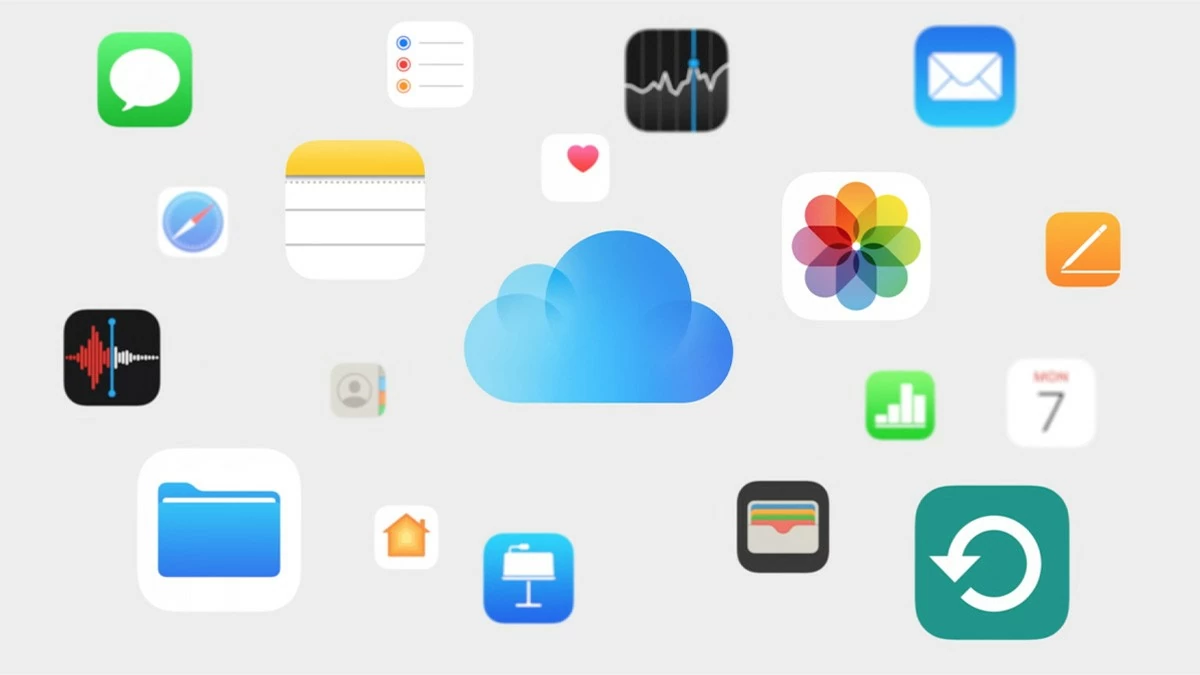 |
iCloud — это облачный сервис Apple, встроенный в iPhone, который позволяет синхронизировать и хранить данные между устройствами на базе операционной системы iOS. Поэтому всё больше людей интересуются этой функцией. Ниже приведены несколько простых способов создания iCloud (Apple ID).
Инструкция по созданию нового iCloud для iPhone и iPad
Apple предлагает три основные линейки продуктов: MacBook, iPhone и iPad. Ниже приведены подробные инструкции по созданию iCloud для каждого устройства, начиная с iPhone и iPad:
Шаг 1: Для создания учётной записи на iPhone и iPad используется один и тот же метод. Откройте приложение App Store, выберите «Ваш профиль», а затем нажмите «Создать новый Apple ID».
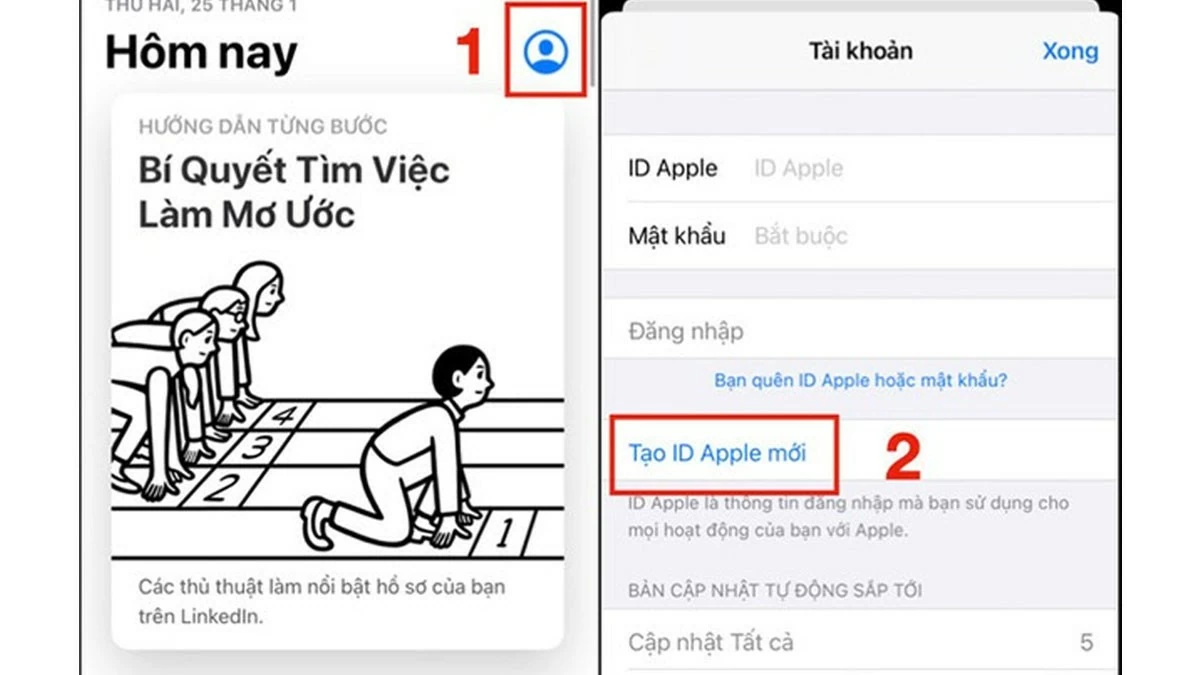 |
Шаг 2: Заполните всю необходимую информацию, включая адрес электронной почты, пароль и подтверждение пароля. Затем согласитесь со всеми условиями безопасности Apple.
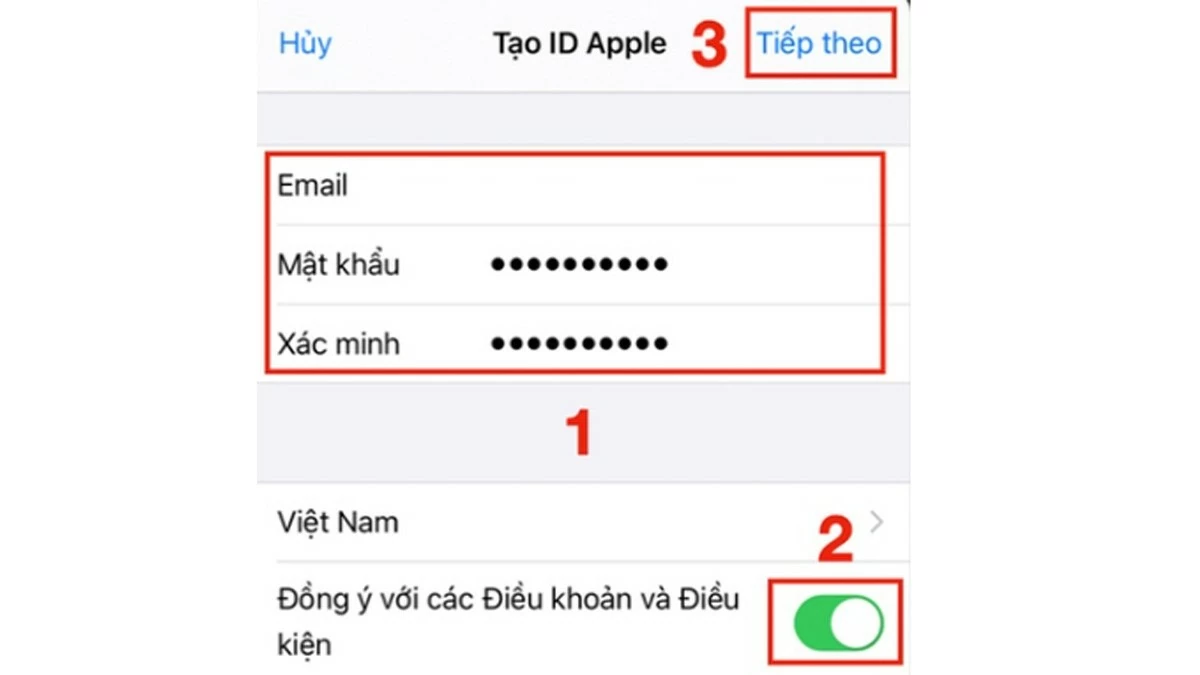 |
Шаг 3: Вы будете перенаправлены на следующую страницу для ввода данных. Apple попросит вас указать имя и фамилию, дату и месяц рождения, а также способ оплаты (необязательно). Если вы хотите использовать платные услуги Apple, добавьте способ оплаты. Затем нажмите «Далее».
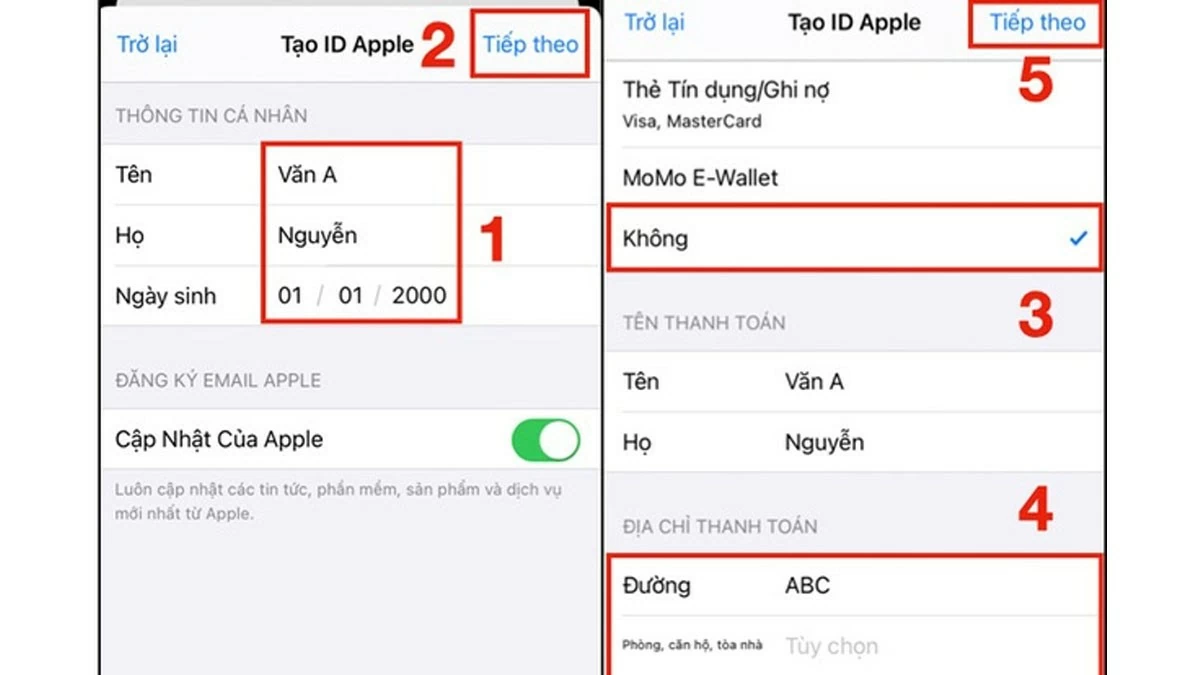 |
Шаг 4: Нажмите «Далее» ещё раз, чтобы перейти на последнюю страницу. Затем введите код, отправленный на вашу электронную почту. Если вы хотите подтвердить учётную запись по номеру телефона, выберите «Подтвердить по номеру телефона».
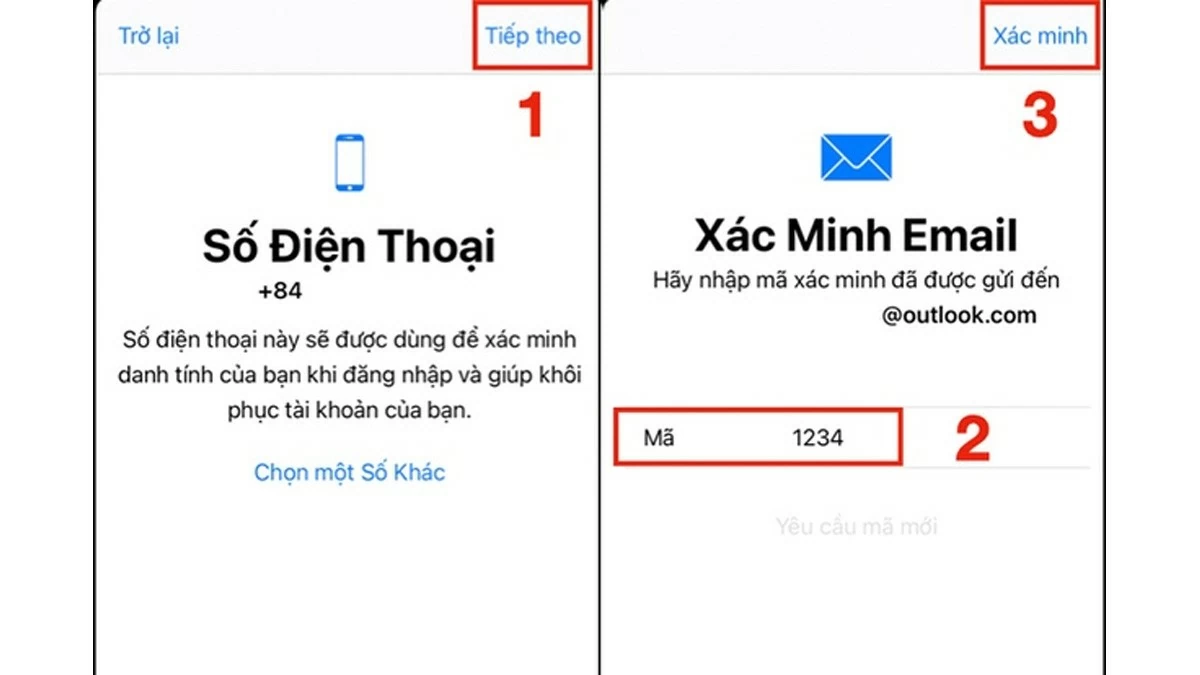 |
Инструкция по созданию iCloud для Macbook
Новый интерфейс и процесс создания iCloud немного отличаются от линеек телефонов и планшетов Apple.
Шаг 1: Чтобы создать iCloud на MacBook, нажмите значок Apple в верхнем углу экрана, затем выберите «Системные настройки».
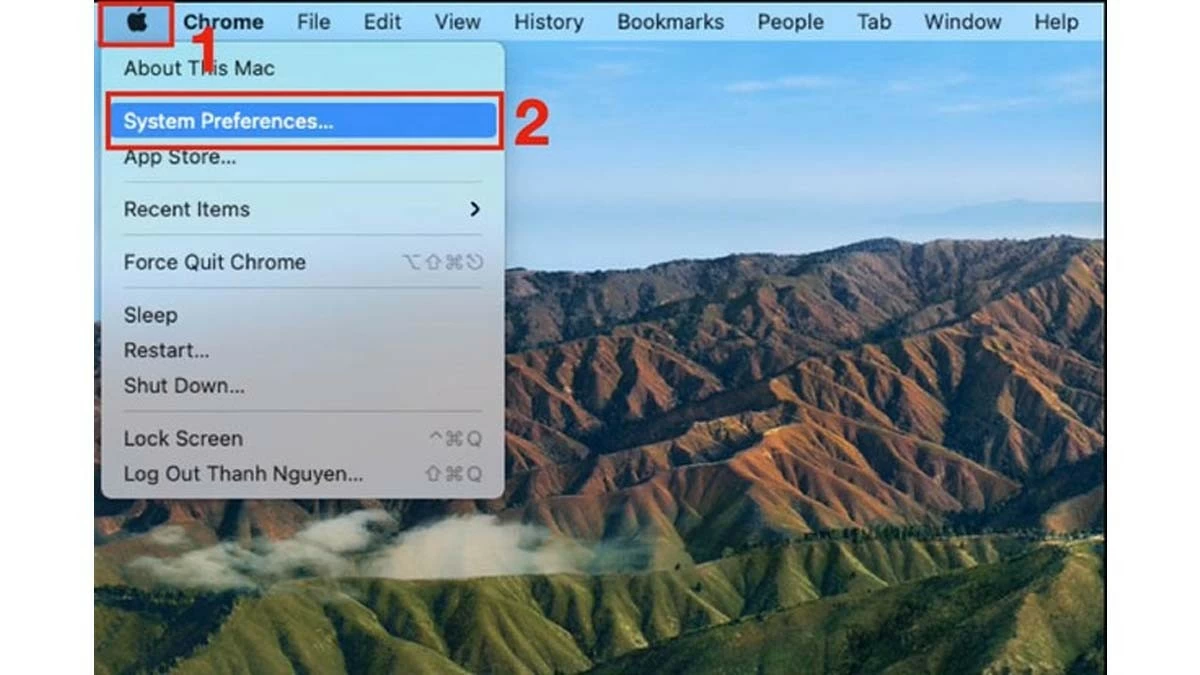 |
Шаг 2: Выберите «Войти», а затем нажмите «Создать учетную запись», чтобы начать процесс создания новой учетной записи iCloud.
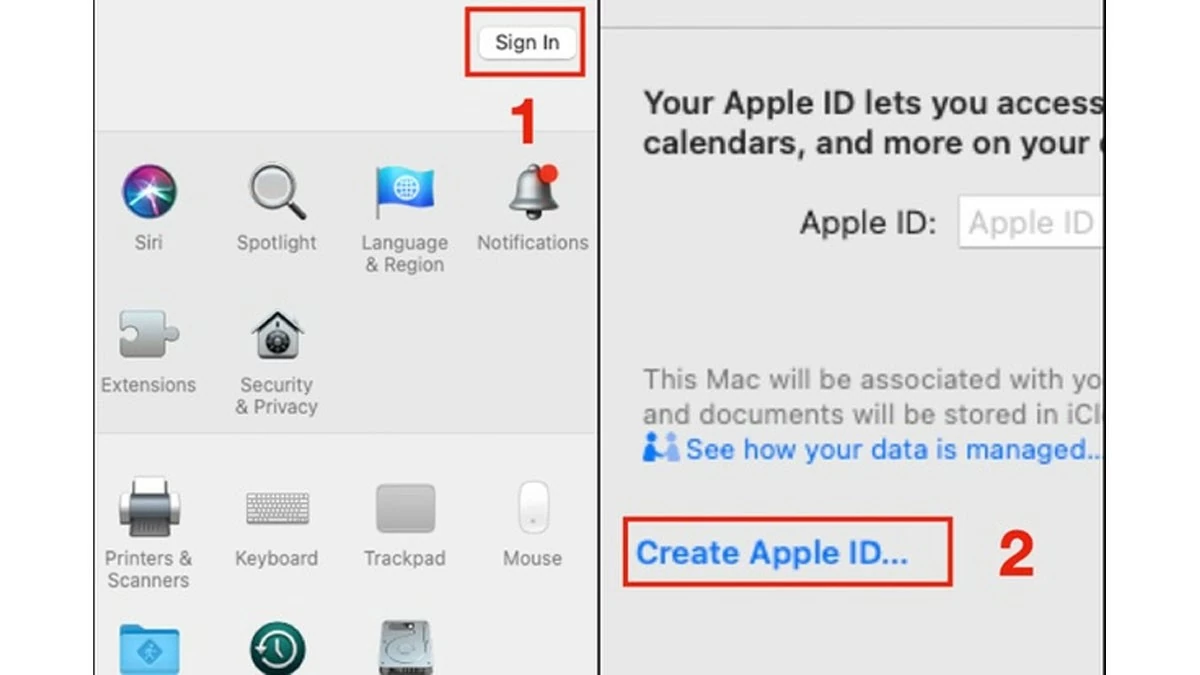 |
Шаг 3: Введите ту же личную информацию, что и на iPhone и iPad, включая полное имя, дату рождения и т. д. Затем нажмите «Далее», чтобы продолжить.
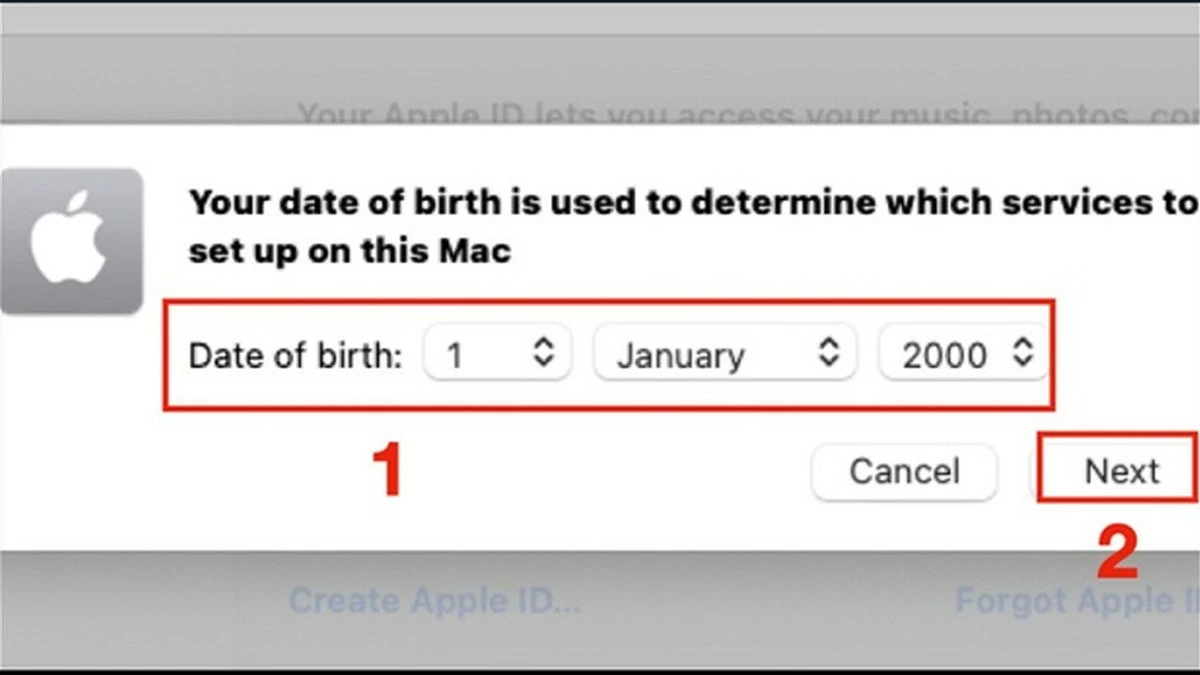 |
Шаг 4: Выберите способ подтверждения учетной записи по номеру телефона или электронной почте.
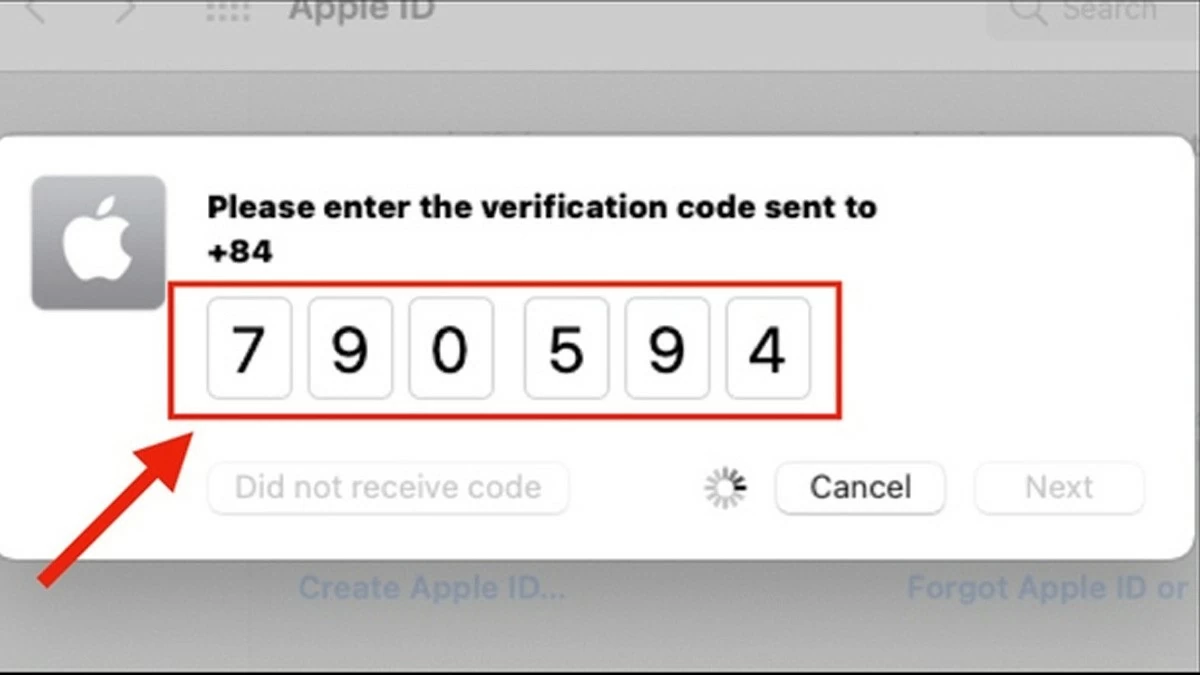 |
Шаг 5: Согласитесь с условиями macOS, нажав «Я прочитал(а) и согласен(сна) с условиями macOS» и выбрав «Согласен(на)».
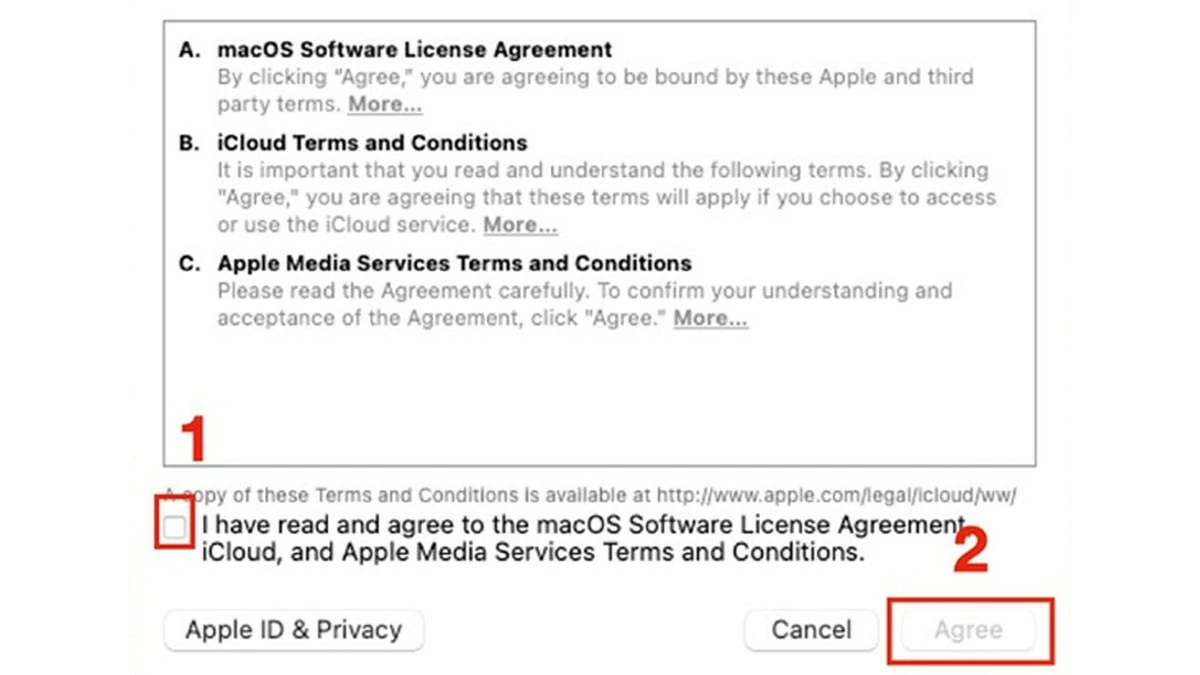 |
Инструкции по созданию iCloud для iPhone на сайте
Шаг 1: Чтобы создать iCloud для iPhone через веб-сайт, посетите веб-сайт Apple и введите персональные данные в соответствии с инструкциями.
Шаг 2: Чтобы подтвердить свою учетную запись, вы можете выбрать «Подтвердить по телефону» или «Подтвердить по электронной почте».
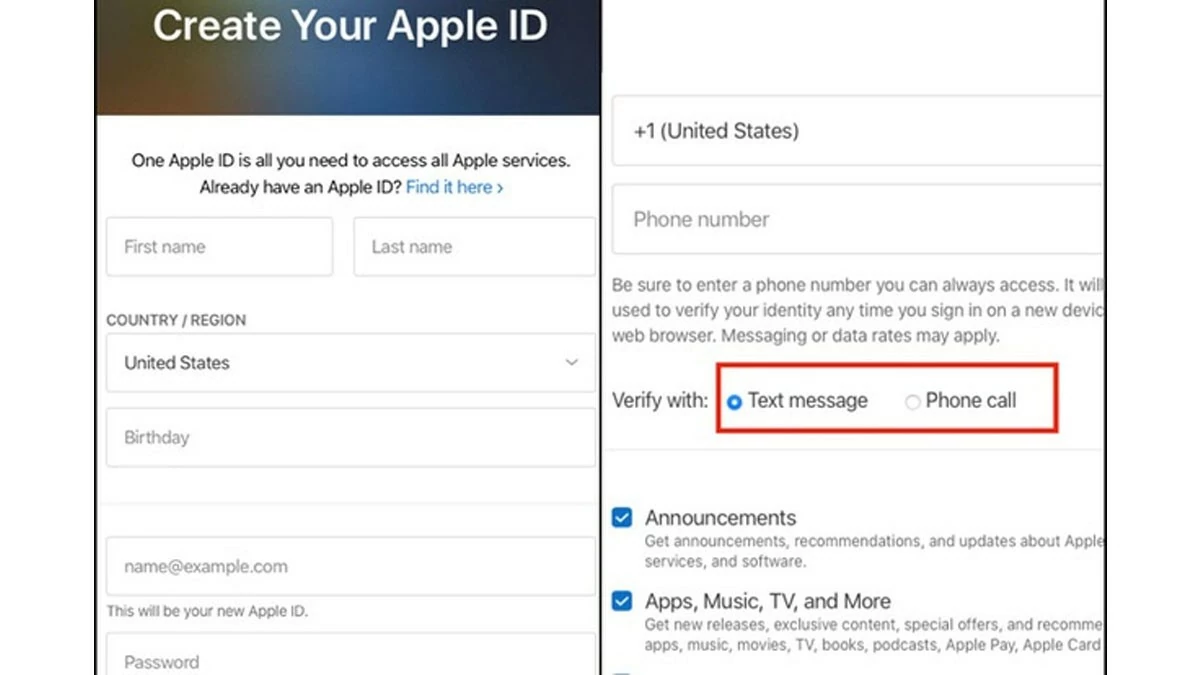 |
Шаг 3: Подтвердите, что вы не робот, поставив галочку в соответствующем поле. Затем просто введите отправленный код для завершения процесса.
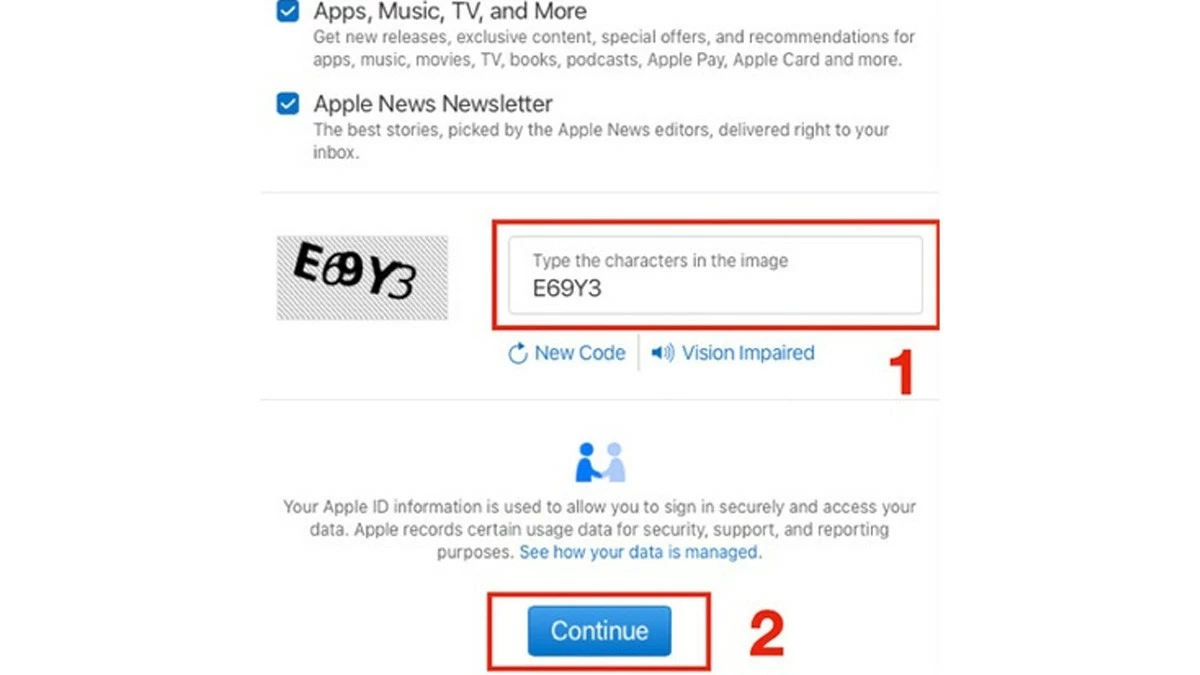 |
iCloud — неотъемлемая часть устройств Apple. Эта статья поможет вам быстро и точно создать новый iCloud. Ещё раз проверьте информацию и запишите пароль от учётной записи при необходимости. Удачи!
Источник: https://baoquocte.vn/huong-dan-tao-icloud-apple-id-cho-iphone-mien-phi-va-nhanh-chong-284722.html





![[Фото] Срочно помогите людям найти место для проживания и стабилизировать свою жизнь.](/_next/image?url=https%3A%2F%2Fvphoto.vietnam.vn%2Fthumb%2F1200x675%2Fvietnam%2Fresource%2FIMAGE%2F2025%2F12%2F09%2F1765248230297_c-jpg.webp&w=3840&q=75)










































































![[Фото] Генеральный секретарь То Лам работает с постоянными комитетами подкомитетов XIV съезда партии](https://vphoto.vietnam.vn/thumb/402x226/vietnam/resource/IMAGE/2025/12/09/1765265023554_image.jpeg)



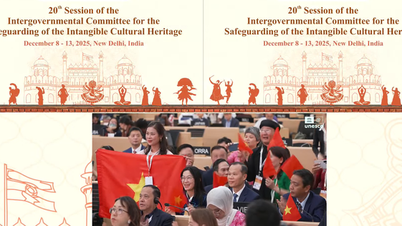



























Комментарий (0)